1、首先,打开PS,将你想要处理的图片打开。大家可以看到下图的女孩脸部有比较多的雀斑。
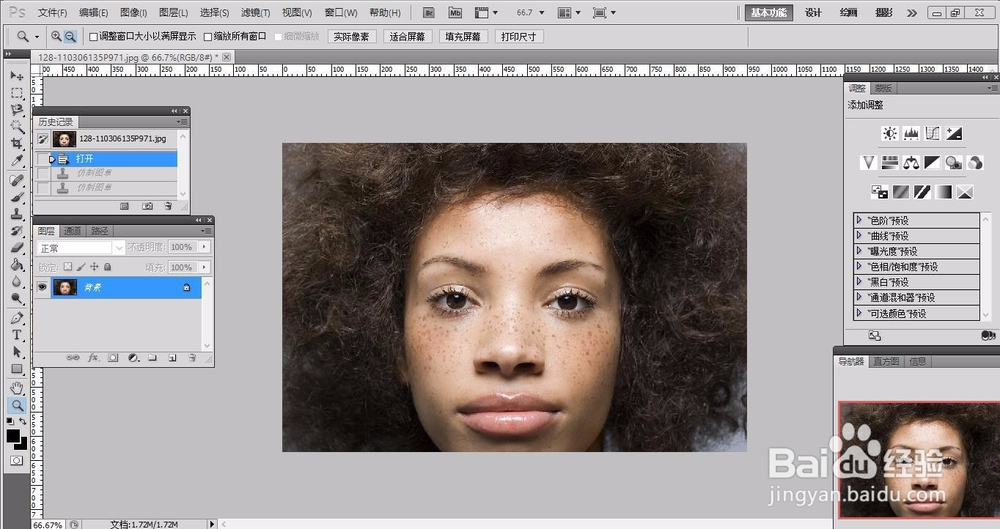
2、点击左侧工具栏中的“仿制图章工具”。(下图蓝色图标)

3、用放大工具放大图片。便于进行对图片的处理。
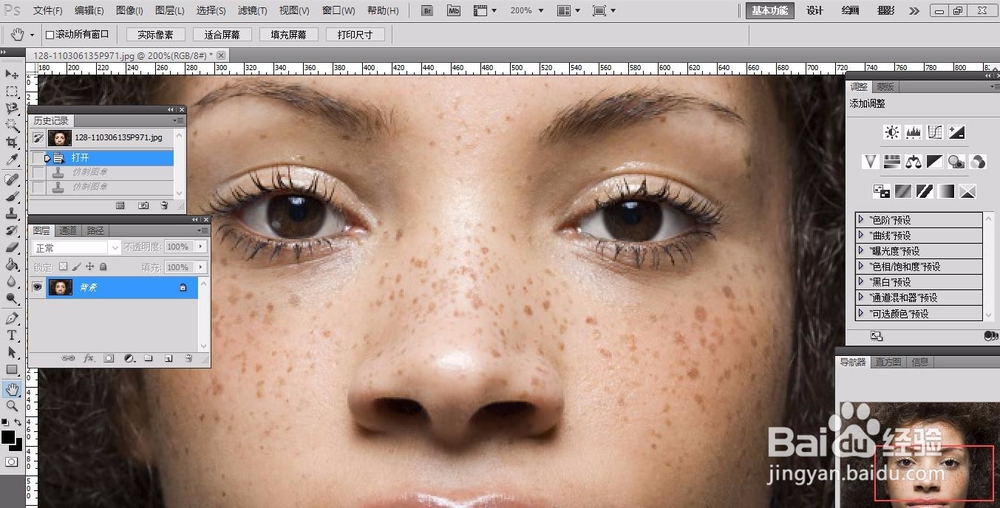
4、可以在左上角改变仿制图章工具的大小和硬度,大小可以根据雀斑大小而定,硬度一般选择默认第一种或者第二种,根据需要选择。
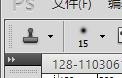
5、在使用仿制图章工具的同时要按下Alt键,仿制雀斑周围的皮肤,然后再覆盖到雀斑上。最好每一次覆盖之前都进行一次截取,这样得到的效果会比较自然一些。根据以下两张图可以较为明显地看出区别。


6、这样,初步的图片处理就完成了。如果雀斑的面积过大过于密集,则再使用此法就显得比较繁琐,可以考虑使用蒙版等其他工具。
